Word、Excel禁止、限制别人修改部分文档内容
如何将wps office电子表格锁定部分单元格

如何将wps office电子表格锁定部分单元格
一、先设置可编辑部分:
(一)打开wps office电子表格,点击“审阅”,再点击“允许编辑区域”。
(二)点击“允许编辑区域”后如下图,此时点击“新建(N)”
(三)点击“新建(N)”后出现下图界面。
1.先将鼠标放在“引用单元格(R)”下方的编辑框内,并将框内内容清除。
2.框内内容清除后将鼠标到工作表格内,选中(压住鼠标左键拖选)允许别人编辑的部分,此时会出现一个虚线框将选中部分圈起来,同时“引用单元格(R)”会出现相应的表格数值。
3.点击确定(此时如需要别人输入密码才可编辑,则在“区域密码(P)”下方的框内输入密码,输入密码确定后提示“重新输入密码(R)”时需再输入一次才算密码设置完成)。
(四)如要设置多个区域让别人可编辑则重复以上几个步骤。
二、锁定工作表:
(一)点击“审阅”,再点击“保护工作表”。
(二)点击“保护工作表”后出现如下图:此时“选定锁定单元格”和“选定未锁定单元格”应为勾选状态。
输入密码,点击确定。
(三)再次输入密码。
第一次输入密码后如下图,需再次输入密码才算设置完成。
(四)此时只有这部分内容可以编辑,其他内容则无法编辑。
Word中的文档保护和权限设定技巧

Word中的文档保护和权限设定技巧随着科技的迅猛发展,电子文档已经成为我们日常工作中不可或缺的一部分。
在处理敏感信息或与他人合作时,我们经常需要对文档进行保护和权限设定,以确保文档的安全性和隐私。
本文将介绍在Word中实现文档保护和权限设定的一些技巧。
一、文档保护文档保护是指通过设置密码或限制编辑来防止未经授权的访问和修改。
在Word中,我们可以通过以下步骤实现文档保护:1. 打开Word文档后,点击“文件”选项卡,选择“信息”。
2. 在信息页面的右侧,点击“保护文档”下拉菜单,选择“加密文档”。
3. 在弹出的对话框中,输入密码并确认。
4. 保存文档后,再次打开时会要求输入密码才能进行编辑。
除了密码保护,我们还可以限制文档的编辑权限。
在Word中,我们可以通过以下步骤实现:1. 打开Word文档后,点击“审阅”选项卡,选择“限制编辑”。
2. 在弹出的侧边栏中,勾选“限制编辑和格式”。
3. 在“编辑限制”部分,选择“只允许此类型的编辑”。
4. 在下拉菜单中,选择“填写表单”或者“无法编辑”等选项。
5. 可以选择“是”或“否”来允许或禁止读者进行格式更改。
6. 点击“是,开始保护”并设置密码,保存文档。
二、权限设定权限设定是指授予不同用户不同的访问和编辑权限,以确保文档在合作中的顺利进行。
在Word中,我们可以通过以下步骤实现权限设定:1. 打开Word文档后,点击“文件”选项卡,选择“信息”。
2. 在信息页面的右侧,点击“保护文档”下拉菜单,选择“限制权限”。
3. 在弹出的对话框中,点击“限制权限”按钮。
4. 在“权限”选项卡中,点击“添加人员”按钮。
5. 输入用户的姓名或电子邮件地址,并选择相应的权限级别。
6. 可以设置用户的权限为“完全控制”、“修改”、“评论”或“只读”等。
7. 点击“确定”后,用户将收到一封包含权限链接的电子邮件。
8. 用户点击链接后,将根据权限级别进行相应的访问和编辑。
在权限设定中,我们还可以设置文档的保护期限。
如何保护WORD文件只能阅读不能修改

如何保护WORD文件只能阅读不能修改有些时候,我们制作好Word文件传给其它人阅读时,可能不希望对方修改文件中的内容,如果要用密码将Word 文件锁起来,让人只能看、不能修改,那该怎么作呢?将文件用密码保护其实很简单,Office 20003内建的「文件保护」功能,可以很快的将文件给锁起来,一般人除非输入正确密码或用特殊方法破解,否则都只能浏览内容,而不能修改。
设定「文件保护」的方法:第1步当你编辑好Word文件的内容后,如果想要把他设定为保护状态,可以依序按下〔工具〕→【保护文件】。
第2步接着在右边工具栏中先勾选「仅允许在文件中使用此类型的编辑方式」,然后在下拉选单点选【不允许修改(只读)】,最后再按下〔是,开始强制保护〕按钮。
特殊技巧:如果你希望文件中某个段落可以允许修改,譬如说要让对方填写他自己的意见,那么可以先用鼠标将它选取,使其反白后,在设定「文件保护」功能时,勾选右边「例外」字段中的【每个人】,即可让一般使用者可以修改你允许修改的区块。
第3步出现「开始强制保护」对话盒后,点选〔密码〕,然后在输入你的密码,最后再按下〔确定〕,即可完成文件保护的工作。
第4步如图,当对方收到这个Word文件后,他就只能阅读、打印…,而无法执行版面或文字内容的修改,因为修改文件内容的功能已经被我们锁起来了!注意!此方法仅适用于Office 2003,其它版本Office 因为目前手边没有软件,所以无法测试是否也是相同作法。
当然,这个文件保护功能还是有漏洞的,而且还很容易破解,Office 2003目前还是可以破解,其它版本我就不知道了。
财务管理工作总结[财务管理工作总结]2009年上半年,我们驻厂财会组在公司计财部的正确领导下,在厂各部门的大力配合下,全组人员尽“参与、监督、服务”职能,以实现企业生产经营目标为核心,以成本管理为重点,全面落实预算管理,加强会计基础工作,充分发挥财务管理在企业管理中的核心作用,较好地完成了各项工作任务,财务管理水平有了大幅度的提高,财务管理工作总结。
Word文档不允许编辑的解决方法
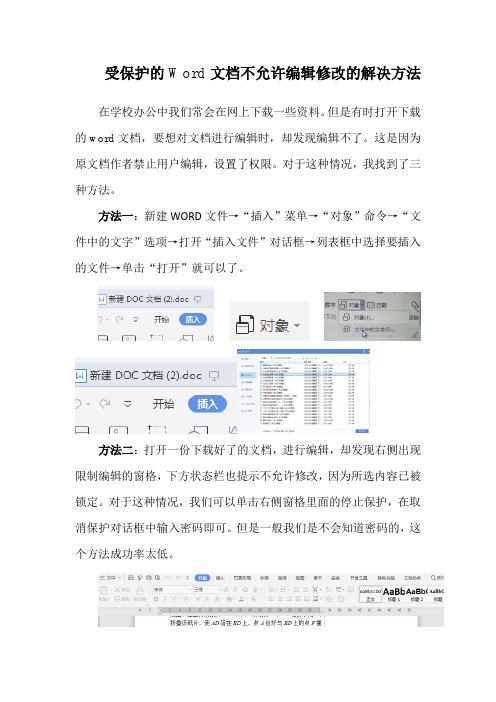
受保护的Word文档不允许编辑修改的解决方法在学校办公中我们常会在网上下载一些资料。
但是有时打开下载的word文档,要想对文档进行编辑时,却发现编辑不了。
这是因为原文档作者禁止用户编辑,设置了权限。
对于这种情况,我找到了三种方法。
方法一:新建WORD文件→“插入”菜单→“对象”命令→“文件中的文字”选项→打开“插入文件”对话框→列表框中选择要插入的文件→单击“打开”就可以了。
方法二:打开一份下载好了的文档,进行编辑,却发现右侧出现限制编辑的窗格,下方状态栏也提示不允许修改,因为所选内容已被锁定。
对于这种情况,我们可以单击右侧窗格里面的停止保护,在取消保护对话框中输入密码即可。
但是一般我们是不会知道密码的,这个方法成功率太低。
方法三:1.把设置了权限的文档“另存为”网页格式(.html),
如下图所示:
2.用记事本打开html文件,找到
"<w:DocumentProtection>forms</w:DocumentProtection>",其中forms表示模式的意思,将"DocumentProtection"改为
"unDocumentProtection",保存。
3.用Word重新打开保存好的html网页文件,然后将其另存为doc格式就行了,此时可进行编辑了。
这三种方法中,第一种最简单。
Excel权限设置,神一般的存在,只允许新增不允许修改

Excel权限设置,神一般的存在,只允许新增不允许修改
日常工作中,有时候我们是不是很担心,就是发张表给同事新增内容,但是又怕别人偷改里面的内容。
下面的内容就是为大家解决这个头疼的问题。
excel中如何做到只能新增,不能修改。
就是我们需要加个权限给内容做一个“审核”后就无法再修改的技巧。
一、效果演示
1、你在表格中输入了销售记录
2、负责“审核”的同事打开你的表格,检查无误后在E列选择了“已审核”。
3、你还可以再添加新记录,但想修改“已审核”的记录时,会弹出警告并使你无法再修改。
4、你想,把“已审核”删除了,就可以修改了吧。
可现实是残酷的,你必须输入权限密码才可以修改。
二、实现步骤:
1、选取E列区域,数据 - 数据有效性 - 允许“序列”,在下面框中输入“已审核”。
该步可以在E列生成可以下拉选取的菜单。
2、选取E列区域,审阅 - 允许用户编辑区域 - 添加区域和密码。
3、选取A:D的输入区域,ctrl 1打开单元格格式设置窗口,保护 - 取消“锁定”前的勾。
4、选取A:D列的输入区域A2:D14,数据 - 有效性 - 自定义 - 在下面的公式框中输入公式:
=LEN($E2)=0
5、再点击“出错警告”,输入标题和警示内容。
6、最后保护工作表
至此,操作完成!
这个技巧是不是很实用呢?从此不再担心别人偷改内容了。
world,excel加密文件使用办法
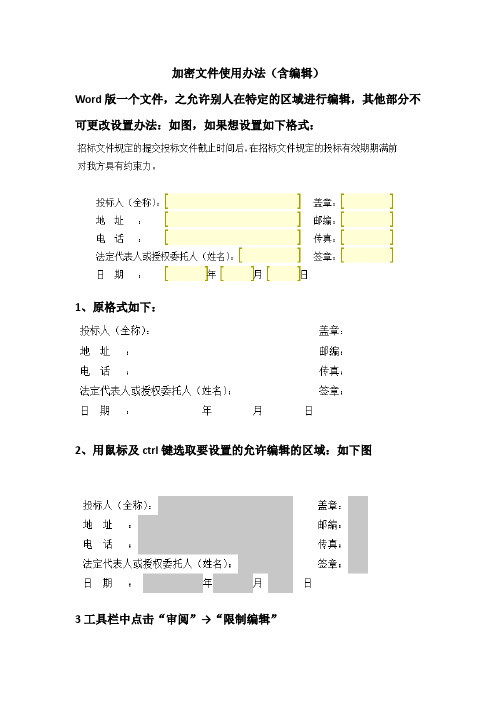
加密文件使用办法(含编辑)
Word版一个文件,之允许别人在特定的区域进行编辑,其他部分不可更改设置办法:如图,如果想设置如下格式:
1、原格式如下:
2、用鼠标及ctrl键选取要设置的允许编辑的区域:如下图
3工具栏中点击“审阅”→“限制编辑”
4、最右侧出现如图所示框体:选中“设置文档保护方式”→选中“只读”→选中“每个人”→点击启动保护→输入密码及确认密码→点击确定。
设置完成。
5、在既有文档又有表格的情况下,可能会出现文档及表格中需要允许编辑的部分无法同时选中的情况。
此时可以先设置一类,然后解密
后用同样的方法进行其他部位的设置值得注意的是:在设置“限制编辑”过程中,直接选中“每个人”即可,不可取消勾选“设置文档的保护方式”,即使先取消再勾选也不可,否则会将原先设置的格式取消。
即出现此对话框时只能点击取消,否则前面设置的格式全部取消,恢复至设置前的文档格式。
6、想重新编辑已保护的文件(知晓文档密码),可打开此文档,在不允许编辑的区域随意进行文档编辑操作,在最右侧会出现如图所示提示,点击停止保护→输入密码→确定,即可整个文档重新编辑,编辑完成用上述方法重新加密。
7、去掉一个或者几个允许编辑区域,目前我只找到一个办法:在编辑状态下,选中这个要取消的部分,整个选中,用空格替代,用删除键貌似没效果。
word2010怎么设置保护限制编辑
word2010怎么设置保护限制编辑
新更换了word的版本,升级到了2010,可是使用起来感觉有点不太熟悉,怎样设置保护来限制别人编辑自己的文档呢?那么下面就由店铺给大家分享下word2010设置保护限制编辑的技巧,希望能帮助到您。
word2010设置保护限制编辑的步骤如下:
步骤一:打开自己想要加密码的文档,在上方找到审阅,在这里最后一项是限制编辑。
步骤二:在右侧弹出限制格式和编辑选项卡,里面有三个设置,这时一定要注意设置的内容,这里可以让你进行不同的保护,比较原来的2003版本要高级很多。
步骤三:在格式设置前面的方框打上对勾,然后点设置,弹出设置对话框,如果不太熟悉可以默认,点确定。
步骤四:上面是保护格式不被修改,第二项是设置编辑权限,一般来说是设置每个人,如果有可以和自己合作的人,可以设置对方有编辑的权限,并且可以设置能编辑哪些位置。
步骤五:当这些设置完成后,就是第三项启动保护设置,这里需要输入密码和确认密码,来完成对文档的保护。
.。
excel如何设置防止别人更改数据-excel为防止数据丢失
excel如何设置防止别人更改数据|excel为防
止数据丢失
在日常工作中,我们经常下发excel电子表格给各部门或者下属单位进行填报各种数据,为了防止表的格式及某些单元格不被更改和误删,,就有必要设置工作表单元格保护。
excel设置防止别人更改数据的步骤
1、打开Exele,按住CTRL+A全选,按住CTRL+1选择设置单元格格式。
2、在设置单元格格式的窗口中选择最后的“保护”将“保护”中的锁定前面的勾去掉。
3、点击开始菜单下的格式,点击保护单元格,出现如下的界面,切记第一个(选定未锁定的单元格)不要打钩,第二个打钩。
4、点击“完成”后会需要输入密码,你输入两次密码就可以了。
excel防止别人更改数据的
第 1 页共 1 页。
word文档如何设置限制编辑
word文档如何设置限制编辑
1.打开编辑好的word文档,然后点击“审阅”选项卡中的“限制编辑”,
如图
2.然后会在文档右侧出现设置选项,这里选择勾选“限制对选定的样式设
置格式”,点击“设置”
3.会弹出设置对话框,这里选择所要限制的样式,移到左侧输入框中,然
后点击确定。
4.然后接着勾选“设置文档的保护方式”,下面有几个选项,阅读过相对
应的功能后,选择确认。
5.两项都设置好之后,点击“开启保护”。
然后会出现弹窗让输入保护密
码,输入之后点击确定,这样就设置好了。
6. 如果之后不想保护了,我们可以点击右侧的“停止保护”,然后输入之前设置的密码,点击确定即可取消保护。
END
•小小经验,希望对小伙伴们有帮助。
word2013限制别人修改文档样式的两种方法
word2013限制别人修改文档样式的两种方法当我们发一份word文档给别人看或者填写时,如何才能保证,对方不能修改文档中的某些内容,或不能修改所有内容?换句话说,别人只能在word文档中填写该填的地方,不该填写的地方只能看,不能修改。
那么下面就由店铺为您分享下限制别人修改文档样式的技巧,希望能帮助您。
限制别人修改文档样式方法一:步骤一:启动Word2013,例如有如下图所示的文档。
步骤二:切换到“开始”选项卡,在“样式”组单击对话框启动器,如图所示。
步骤三:在打开的“样式”任务窗格中,单击窗格下端的“管理样式”按钮。
步骤四:打开的“管理样式”对话框中,在“限制”选项卡,在格式列表框中根据需要选择一个或多个样式或单击“全选”按钮选择全部样式(以“全选”为例),然后勾选“仅限对允许的样式进行格式设置”复选框,单击“限制”按钮,最后单击“确定”按钮。
说明:你还可以根据情况将“仅限对允许的样式进行格式设置”选中。
步骤五:打开“启动强制保护”对话框,在“新密码”和“确认密码”中输入密码,然后单击“确定”。
限制别人修改文档样式方法二:步骤一:如图所示,我们一般情况下可以对自己原有文本的样式进行修改。
怎么给你的样式加了一个密码呢?步骤二:在选项卡如图所示位置处点击如图所示的图标。
步骤三:在“样式”窗格。
点击其下方的“管理样式”按钮。
步骤四:在“管理样式”窗口中点击”全选“按钮。
步骤五:点击下方的”限制“按钮。
并勾选”仅限对允许的样式的进行格式设置”一般情况我们仅本文档进行设置。
步骤六:这个时候,在“启用强制保护”窗口中输入密码。
步骤七:这个时候你会发现在样式选项中只有正文的样式能够设置。
下次要设置其它样式你一定要有刚刚设置密码。
- 1、下载文档前请自行甄别文档内容的完整性,平台不提供额外的编辑、内容补充、找答案等附加服务。
- 2、"仅部分预览"的文档,不可在线预览部分如存在完整性等问题,可反馈申请退款(可完整预览的文档不适用该条件!)。
- 3、如文档侵犯您的权益,请联系客服反馈,我们会尽快为您处理(人工客服工作时间:9:00-18:30)。
禁止、限制别人修改word文档部分内容/Excel
2013-02-17 14:59
一、word的设置
当我们发一份word文档给别人看或填写时,如何才能确保对方不能修改文档中的某些内容而只能编辑指定的内容,或不能修改所有内容?换句话说,别人只能在word文档中填写该填的地方,不该填写的地方只能看,不能修改。
如何限制他人只可填写word表格部分内容,不可修改其他内容
如与对方签订格式合同
再如,在线考试,老师们大都还是习惯用Word出考试题。
可是在考试时,怎么防止学生随意修改试卷但又可以填写答案呢?
一、设置保护的方法
执行如下图的菜单操作:“开发工具”→“保护文档”-限制格式和编辑
在word窗口中的右边位置,我们可以看到如下的“保护文档”的设置区域。
要进行任何设置之前,首先要选中、选择好禁止别人修改的内容(可以是所有内容,也可以是部分内容)。
然后,遵照如下的方法进行设置,即可解决问题!
第①步,全选所有内容,在“仅允许在文档中进行此类编辑”前面打上一个√勾,然后,在其下面的下拉组合框中选择“未做任何更改(只读)”;
第②步,选中允许对方填写的部分(可以利用按住“Ctrl”键同时选择多个不连续的部分),将“例外项”中的“每个人”设置项选中。
在“例外项(可选)”的下面,在“每个人”的前面打上一个√勾;
第③步,点击“是,启动强制保护”按钮,接着,弹出如下图的对话框!
上图中,在“保护方法”中选择“密码”,之后输入新密码和确认新密码,最后,点击“确定”按钮确认并退出,这样,受到保护的文档中的内容,别人就无法进行修改了。
二、解除保护的方法
当我们对文档中的部分内容设置了以上的保护之后,如果想要解除,可以这样来操作。
当打开word文档之后,我们会在第二张图的位置,发现“停止保护”这个按钮,如下图!
点击“停止保护”按钮,弹出如下的对话框!
输入设置保护时的密码,点击“确定”按钮确认并退出,就能解除保护了。
Excel
如何限制别人对Excel内容的修改
在多人共用表格的情况下,如何使自己的数据不被修改而别人可以在其它单元格输入数据
在Excel中限制Excel表的格式不可改变(就是表格的格式不可被改),也就是不可以调整行和列宽。
但是表格中的文字内容可以更改!
1、选中可以允许编辑的区域(多个区域共Ctrl多选),开始-格式-设置单元格格式
2、在弹出的对话框中取消锁定,如下图
3、审阅-保护工作表-在下面的框里选择可以改动的项,设置密码。
4、你选中上面两个就可以了,这时你的工作表就不可以调整了,但仍可以输入内容。
